Win10安装IIS教程详解
时间:2025-09-23 12:06:54 213浏览 收藏
大家好,今天本人给大家带来文章《Win10安装IIS服务教程详解》,文中内容主要涉及到,如果你对文章方面的知识点感兴趣,那就请各位朋友继续看下去吧~希望能真正帮到你们,谢谢!
首先通过Windows功能启用IIS组件,勾选Internet Information Services及相关子项后安装并重启;接着验证IIS是否成功部署,通过访问localhost确认欢迎页面显示;最后在IIS管理器中添加新网站,配置名称、物理路径和端口,完成自定义站点部署。
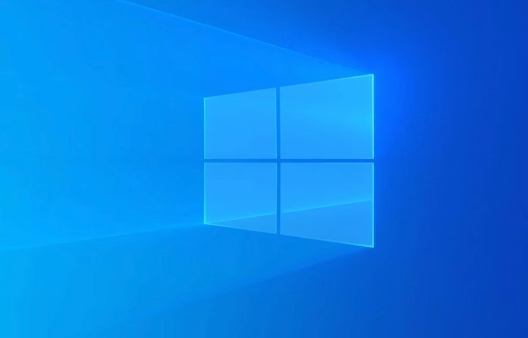
如果您尝试在本地计算机上搭建Web服务环境,但发现IIS(Internet Information Services)功能未启用,则可能是由于该组件尚未安装。以下是解决此问题的步骤:
本文运行环境:Dell XPS 13,Windows 10 专业版
一、通过Windows功能启用IIS
Windows系统内置了IIS组件,可以通过“启用或关闭Windows功能”界面进行安装,这是最基础且常用的安装方式。
1、按下键盘上的 Win + R 组合键,打开“运行”对话框。
2、输入 optionalfeatures 后点击确定,进入Windows功能设置窗口。
3、在列表中找到 Internet Information Services,勾选其前面的复选框。
4、建议同时勾选子项中的“Web管理工具”、“IIS管理控制台”以及“万维网服务”下的常用功能如“默认文档”、“目录浏览”等以确保基本功能完整。
5、点击“确定”,系统将自动开始安装所需文件,此过程可能需要几分钟时间。
6、安装完成后根据提示重启计算机。
二、验证IIS安装状态
安装完成后需要确认IIS是否正确部署并能够正常运行,默认网站的存在是成功的关键标志。
1、重启电脑后,再次使用 Win + R 输入 inetmgr 并回车,尝试打开IIS管理器。
2、若能成功进入IIS管理界面,说明服务已安装到位。
3、在左侧连接栏中展开“网站”节点,确认是否存在“Default Web Site”默认站点。
4、在浏览器地址栏输入 http://localhost 或 http://127.0.0.1。
5、如果页面显示IIS欢迎界面或“Welcome to IIS”字样,则表明安装和基本配置已完成。
三、手动添加新网站站点
为了部署自定义项目,您需要在IIS中注册一个新的网站,并指定物理路径和访问端口。
1、打开IIS管理器,在左侧树状结构中右键点击“网站”节点。
2、选择“添加网站”选项。
3、填写网站名称,例如“MyWebsite”。
4、设置物理路径,点击右侧“...”按钮选择您的项目文件夹所在位置,例如 D:\MySite。
5、在“绑定”区域配置IP地址与端口号,IP地址可设为“全部未分配”,端口通常使用80或其它未被占用的端口如8080。
6、主机名留空表示可通过本机IP或localhost访问,若需绑定域名则在此处填写。
7、点击“确定”完成创建。
8、在浏览器中输入 http://[您的IP地址]:[端口号] 进行访问测试,确保局域网内其他设备也可连通。
好了,本文到此结束,带大家了解了《Win10安装IIS教程详解》,希望本文对你有所帮助!关注golang学习网公众号,给大家分享更多文章知识!
-
501 收藏
-
501 收藏
-
501 收藏
-
501 收藏
-
501 收藏
-
467 收藏
-
315 收藏
-
171 收藏
-
210 收藏
-
457 收藏
-
482 收藏
-
220 收藏
-
149 收藏
-
297 收藏
-
177 收藏
-
488 收藏
-
253 收藏
-

- 前端进阶之JavaScript设计模式
- 设计模式是开发人员在软件开发过程中面临一般问题时的解决方案,代表了最佳的实践。本课程的主打内容包括JS常见设计模式以及具体应用场景,打造一站式知识长龙服务,适合有JS基础的同学学习。
- 立即学习 543次学习
-

- GO语言核心编程课程
- 本课程采用真实案例,全面具体可落地,从理论到实践,一步一步将GO核心编程技术、编程思想、底层实现融会贯通,使学习者贴近时代脉搏,做IT互联网时代的弄潮儿。
- 立即学习 516次学习
-

- 简单聊聊mysql8与网络通信
- 如有问题加微信:Le-studyg;在课程中,我们将首先介绍MySQL8的新特性,包括性能优化、安全增强、新数据类型等,帮助学生快速熟悉MySQL8的最新功能。接着,我们将深入解析MySQL的网络通信机制,包括协议、连接管理、数据传输等,让
- 立即学习 500次学习
-

- JavaScript正则表达式基础与实战
- 在任何一门编程语言中,正则表达式,都是一项重要的知识,它提供了高效的字符串匹配与捕获机制,可以极大的简化程序设计。
- 立即学习 487次学习
-

- 从零制作响应式网站—Grid布局
- 本系列教程将展示从零制作一个假想的网络科技公司官网,分为导航,轮播,关于我们,成功案例,服务流程,团队介绍,数据部分,公司动态,底部信息等内容区块。网站整体采用CSSGrid布局,支持响应式,有流畅过渡和展现动画。
- 立即学习 485次学习
